为Win7资源管理器添加文件选择复选框
作者:佚名 来源:xp下载站 时间:2012-09-19 11:33
我们在工作和学习中有时会在Win7的资源管理器中挑选很多不同的文件和文件夹,然后做拷贝、移动或者删除操作。有多时候,不管是按时间、名称、类型还是体积大小排序,想要选择的这些文件夹和文件未必都能规规矩矩地按我们的要求排列在一起,操作起来会比较麻烦。
这对电脑老鸟们可能不算什么问题,按住“Ctrl”键就可以用鼠标自由点击选择对象,按住“Shift”键用鼠标点击头尾可以快速选择相邻的对象。不过这个双手操控的快捷选择方法对于年纪比较大的用户或者是对这个技巧操作不熟悉的人来说,还是稍微复杂了一点,而且还容易出错。
下面我们介绍Win7系统资源管理器的一个设置小技巧,打开“使用复选框以选择项”,就可以用勾选框帮助我们轻松方便地选择多个文件和文件夹。
按快捷键“Win+E”或者直接鼠标双击“计算机”图标,在Win7资源管理器界面中点击“组织—文件夹和搜索选项”。
(编注:如果您的Win7系统桌面没有熟悉的计算机图标,请参阅《现身吧!Win7桌面的“计算机”系统图标们》。)
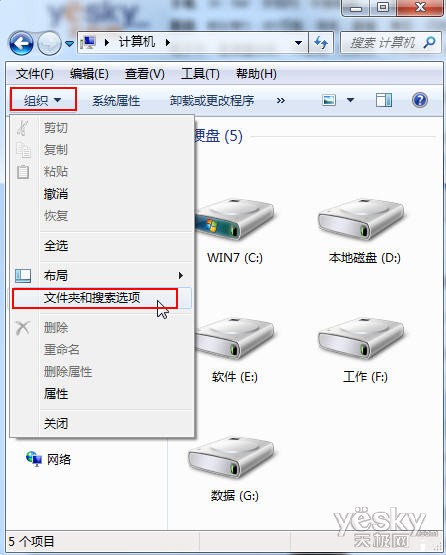
在“文件夹选项”设置面板中选择“查看”选项卡, 勾选“使用复选框以选择项”,按下“确定”按钮。
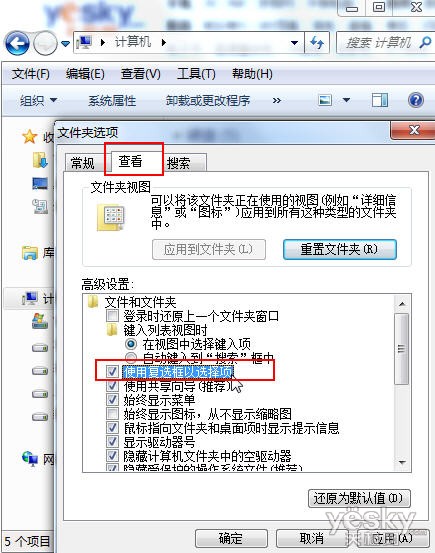
现在,资源管理器的“名称”左边出现了一个方形的勾选框,点击这个勾选框可以轻松全选。
在下图红框的范围内点击鼠标,就可以非常方便地选择多个我们需要的指定文件夹和文件。
点击一下文件夹名字的右边就可以轻松取消所有的选择。
Win7系统还有很多丰富细致的控制和设置功能,可以为我们的生活工作和学习提供很多的方便。从发布到现在短短两年时间,Win7系统凭借酷炫的界面以及简单、易用、快速、安全等特点,迅速成为全球最受用户喜爱的操作系统,现在Win7已经成为身边很多同学朋友生活学习工作的好伙伴。
- 上一篇:看微博玩Win7 学用Win7屏幕键盘
- 下一篇:如何调控Win7系统麦克风级别































